أفضل 5 طرق للوصول إلى iPhone مغلق بدون رمز مرور أو معرف الوجه
نشرت: 2023-08-01غالبًا ما ينسى مستخدمو iPhone رمز مرور iPhone ، وبعد ذلك يتم قفل الجهاز. لحسن الحظ ، هناك طرق للوصول إلى جهاز iPhone مغلق وإعادة تعيينه. لذلك ، إذا نسيت رمز مرور iPhone أو كان Face ID لا يعمل ، فيمكنك اتباع الطرق وإلغاء قفل جهازك. دعنا نتحقق من كيفية الدخول إلى جهاز iPhone مغلق.
الطريقة الأولى: ادخل إلى جهاز iPhone مغلق بدون رمز مرور باستخدام iPhone Screen Unlocker
هناك طرق مختلفة للوصول إلى جهاز iPhone مغلق بدون رمز المرور ، ولكن جميعها لها بعض الشروط. إذا كنت تريد إلغاء قفل جهازك دون أي متاعب ، فيجب عليك استخدام أداة خارجية.
Tenorshare 4uKey هي أداة لفتح iPhone. يمكنه فتح قفل الشاشة أو رمز مرور وقت الشاشة أو قفل MDM أو قفل التنشيط. لا يتطلب رمز المرور أو معرف Apple أو Face ID أو Touch ID أو أي شيء آخر. ما عليك سوى اتباع بضع خطوات بسيطة ، وسيتم إلغاء قفل جهازك في أي وقت من الأوقات.
إليك كيفية استخدام 4uKey لفتح iPhone بدون رمز مرور أو معرف الوجه
الخطوة 1: انتقل إلى الموقع الرسمي وقم بتنزيل 4uKey. قم بتثبيت البرنامج وافتحه.
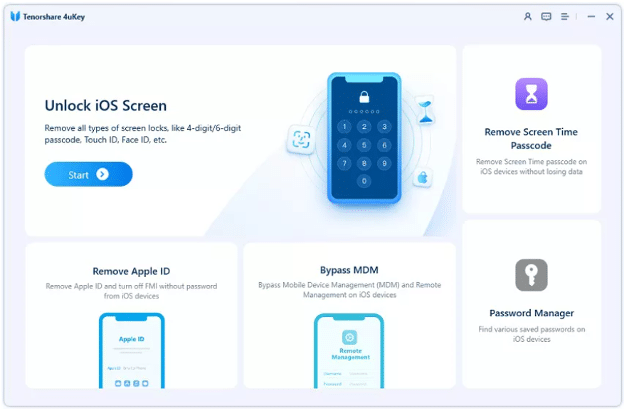
الخطوة 2: في البرنامج ، انقر فوق الزر ابدأ. قم بتوصيل جهازك بالكمبيوتر والتالي.
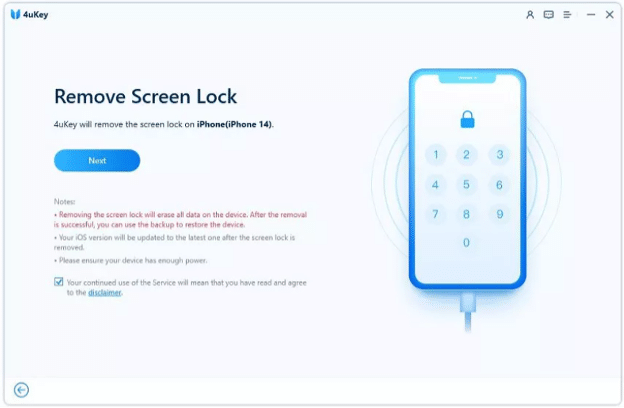
الخطوة 3: الآن ، تحتاج إلى تنزيل البرنامج الثابت. حدد المسار وانقر على زر التنزيل.
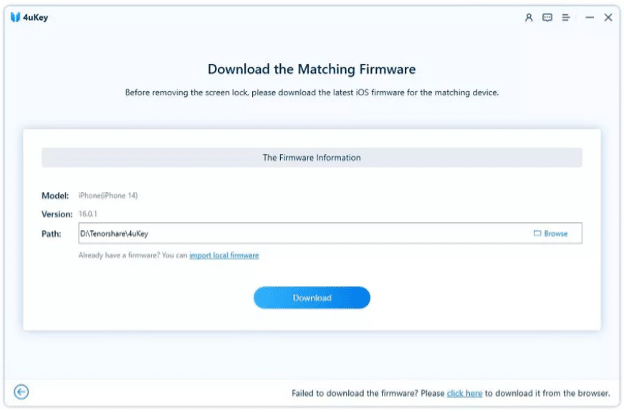
الخطوة 4: انقر فوق ابدأ للإزالة. سيقوم البرنامج بإلغاء قفل الجهاز في بضع دقائق.
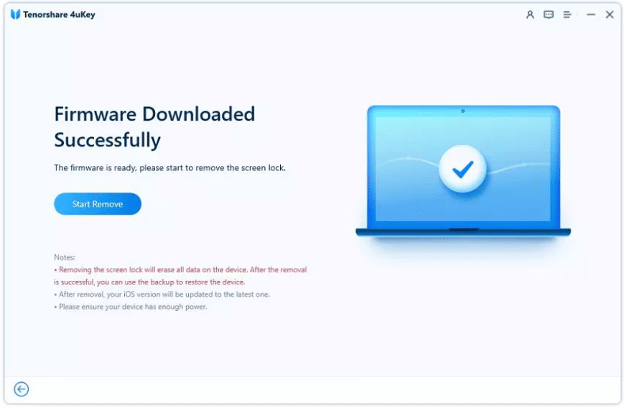
الطريقة 2: ادخل إلى جهاز iPhone مغلق عبر iTunes
باستخدام iTunes لتجاوز رمز مرور iPhone ، من الممكن استعادة iPhone. لا يتطلب معرف Apple أو رمز المرور أو Face ID. ومع ذلك ، يجب مزامنة جهاز iPhone الخاص بك مع الكمبيوتر. خلاف ذلك ، لن يثق الجهاز في الكمبيوتر ، ولن تراه في iTunes.
إليك كيفية الدخول إلى iPhone مغلق بدون كلمة المرور من خلال iTunes.
لذلك ، إذا تمت مزامنة جهازك من قبل ، فاتبع الخطوات أدناه.
الخطوة 1: قم بتوصيل الجهاز بالكمبيوتر وافتح iTunes.
الخطوة 2: انقر فوق رمز الجهاز وانتقل إلى علامة التبويب الملخص.
الخطوة 3: انقر فوق استعادة iPhone. قم بتأكيده ، وستتم استعادة جهازك في غضون بضع دقائق.
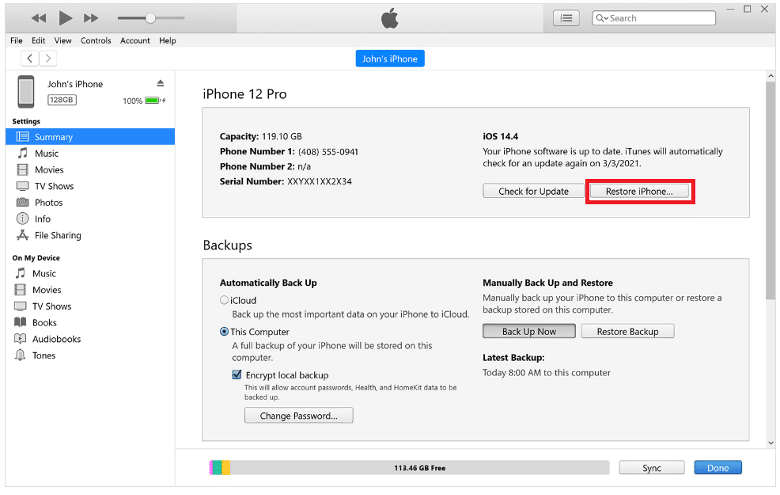
الطريقة الثالثة: ادخل إلى iPhone مغلق عبر iCloud
يمكن الوصول إلى iCloud عن بُعد من جهاز الكمبيوتر الخاص بك أو من أي جهاز iPhone آخر. من خلال تطبيق Find iPhone في iCloud ، يمكنك مسح جهاز iPhone الخاص بك والوصول إلى جهاز iPhone مغلق دون أي متاعب. لهذه الطريقة ، يجب أن تعرف معرف Apple وكلمة المرور ، ويجب تشغيل Find My iPhone.
دعونا نرى كيفية فتح iPhone بدون كلمة مرور باستخدام iCloud.
الخطوة 1: انتقل إلى موقع iCloud الإلكتروني باستخدام متصفح. قم بتسجيل الدخول إلى حسابك عن طريق إدخال معرف Apple وكلمة المرور.
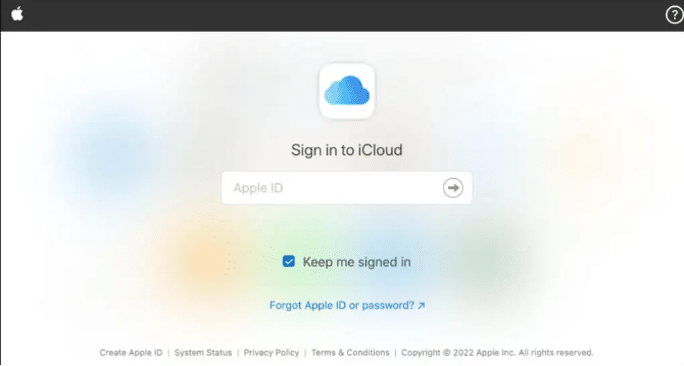
الخطوة 2: انقر فوق Find iPhone. سترى جميع الأجهزة المتصلة بمعرف Apple. انقر فوق All Devices وحدد الجهاز الذي تريد مسحه.
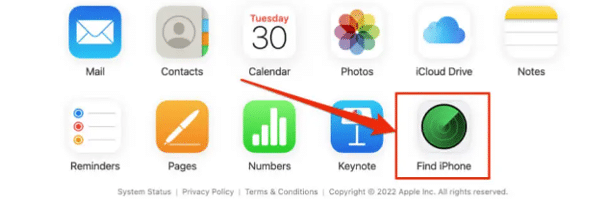
الخطوة 3: سيكون لديك عدة خيارات. انقر فوق مسح iPhone. أدخل بيانات الاعتماد مرة أخرى للتأكيد. سيتم مسح جهازك في غضون بضع دقائق.

الطريقة الرابعة: ادخل إلى جهاز iPhone مغلق في وضع الاسترداد
كيفية تجاوز رمز المرور على iPhone؟ من خلال وضع جهاز iPhone الخاص بك في وضع الاسترداد ، يمكنك الوصول إلى جهاز iPhone المقفل وإعادة تعيينه من خلال iTunes أو Finder. لا يتطلب معرف Apple أو رمز المرور أو مزامنة مسبقة لجهازك مع الكمبيوتر.
الخطوة 1: قم بتوصيل جهازك بالكمبيوتر وافتح Finder أو iTunes.
الخطوة 2: ضع جهازك في وضع الاسترداد بالضغط على الأزرار المشار إليها.
iPhone 8 والإصدارات الأحدث: اضغط على زر رفع الصوت وحرره. اتبع نفس الشيء مع زر خفض الصوت. الآن ، اضغط على الزر الجانبي مع الاستمرار حتى تحصل على شاشة الاسترداد.
iPhone 7 & 7 Plus: اضغط على زر خفض الصوت والزر الجانبي مع الاستمرار حتى تحصل على شاشة الاسترداد.
iPhone 6 والإصدارات الأقدم: اضغط على زري الصفحة الرئيسية والجانبية واحتفظ بهما حتى تحصل على شاشة الاسترداد.
الخطوة 3: في Finder أو iTunes ، سيكون لديك نافذة منبثقة جديدة. انقر فوق الزر "استعادة" ، وستتم استعادة الجهاز في غضون دقائق قليلة.
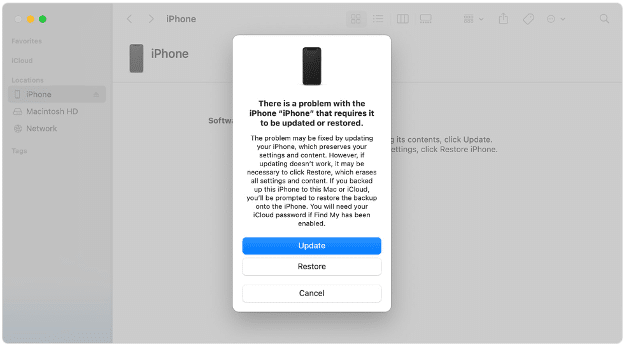
الطريقة الخامسة: الدخول إلى جهاز iPhone مغلق بدون كمبيوتر [iOS 8.0 إلى iOS 13]
إذا كنت تستخدم أي إصدار iOS بين iOS 8.0 و iOS 13 ، فيمكنك الوصول إلى iPhone المقفل بدون رمز المرور أو Apple ID أو Face ID أو Touch ID أو أي أداة خارجية. تحتوي إصدارات iOS هذه على خطأ ، ويمكنك الوصول بسهولة إلى جهازك باتباع الخطوات أدناه.
هناك شرط واحد فقط ، وهو أنه يجب تمكين Siri على الجهاز.
الخطوة 1: على جهازك ، اضغط مع الاستمرار على زر الصفحة الرئيسية. اسأل Siri عن الوقت.
الخطوة 2: سيفتح Siri الساعة. اضغط على الساعة وانتقل إلى الساعة العالمية.
الخطوة 3: اضغط على زر "+" هناك لإضافة ساعة عالمية. سترى شريط البحث. اكتب أي شيء فيه. حدد ما كتب واضغط على خيار تحديد الكل.
الخطوة 4: ستوفر لك بعض الخيارات. اضغط على مشاركة ، ثم حدد تطبيق الرسائل.
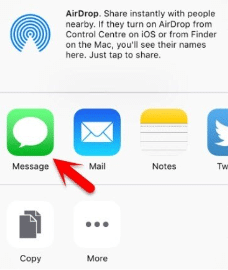
الخطوة 5: اضغط على قسم "إلى" في تطبيق الرسائل. اكتب بضعة أحرف واضغط على زر العودة على لوحة المفاتيح.
الخطوة 6: سيتحول النص الذي كتبته إلى اللون الأخضر. اضغط عليه ثم اضغط على إضافة. انقر فوق إنشاء جهة اتصال جديدة.
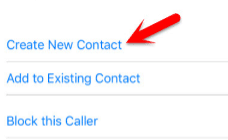
الخطوة 7: ستنتقل إلى نموذج الاتصال الجديد. اضغط على إضافة صورة واضغط على اختيار صورة.
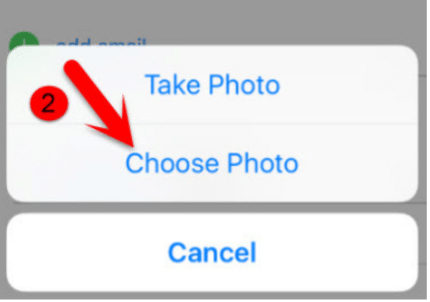
الخطوة 8: سيتم فتح تطبيق الصور. اضغط على زر الصفحة الرئيسية ، وسوف يأخذك إلى الشاشة الرئيسية. لقد قمت بإدخال جهازك المقفل بنجاح.
سؤال ذو صلة
كيف تدخل إلى جهاز iPhone مغلق؟
لقد شاركنا طرقًا مختلفة للوصول إلى جهازك المقفل. لكن كل منهم لديه بعض الشروط. يمكنك استخدام أي من الطرق المناسبة التي تريدها. إذا كنت تريد إلغاء قفل الجهاز دون أي متاعب ، فاستخدم Tenorshare 4uKey.
هل يمكنك فتح iPhone لشخص ما بدون كلمة المرور؟
نعم ، يمكنك فتح قفل iPhone لشخص ما بدون كلمة المرور باستخدام Tenorshare 4uKey. ولكن يجب عليك فقط إلغاء قفل الجهاز إذا كان لديك إذن من المالك.
هل يمكنك فتح iPhone بدون رمز مرور أو Face ID؟
نعم ، لا يتطلب Tenorshare 4uKey رمز مرور أو Face ID أو Touch ID أو Apple ID. قم بتوصيل جهازك واتبع بضع خطوات بسيطة لإلغاء قفل جهازك. أنها بسيطة وسريعة.
خاتمة
لقد ناقشنا كيفية الدخول إلى جهاز iPhone مغلق. لقد رأينا خمس طرق تعمل في ظروف مختلفة ، وهناك متطلبات مسبقة مختلفة. إذا نسيت رمز مرور iPhone الخاص بك ، فيمكنك تجربة أي منها تجده مناسبًا وفقًا للموقف. الشركات المذكورة لها سمعة طيبة. ومع ذلك ، إذا كنت تريد إلغاء قفل الجهاز دون أي متاعب ، فيجب عليك استخدام Tenorshare 4uKey. إنها أداة فتح iPhone و iPad و iPod الكل في واحد يمكنها حل مشكلتك في أي وقت من الأوقات.
